Sieben kostenlose Möglichkeiten zum sicheren Löschen von Dateien in Windows

Wenn Sie eine Datei in Windows normal löschen, ist sie nicht wirklich gelöscht. Erfahren Sie, wie Sie Dateien und Ordner sicher löschen, damit sie nicht wiederhergestellt werden können.
Wenn Sie eine Datei in Windows löschen, ist sie möglicherweise endgültig gelöscht. Wenn Sie eine Datei nicht sicher löschen, kann sie wiederhergestellt werden.
Windows entfernt die Datei nicht wirklich vonIhre Festplatte. Nur der Verweis auf die Datei wird aus der Dateisystemtabelle entfernt. Die Datei befindet sich noch auf dem Laufwerk, bis sie von einer anderen Datei überschrieben wird. Jeder kann eine gelöschte Datei mit einem Datenträger-Wartungstool oder einem Hilfsprogramm zur Wiederherstellung von Dateien problemlos wiederherstellen.
Selbst wenn eine Datei überschrieben wird und gleichzeitig weitere Dateien auf Ihrer Festplatte gespeichert werden, können die gelöschten Daten möglicherweise wiederhergestellt werden, wenn jemand über das technische Know-how verfügt.
Wir haben zuvor erläutert, wie Sie CCleaner für verwendenDateien sicher löschen. Heute werden sieben weitere kostenlose Tools für Windows vorgestellt, mit denen Sie Daten sicher von Ihrer Festplatte löschen können, damit sie nicht wiederhergestellt werden können. Einige dieser Tools sind portabel und können auf einem USB-Stick gespeichert werden. Portable Tools zum sicheren Löschen sind nützlich, wenn Sie häufig öffentliche Computer verwenden.
Mit einigen dieser Tools können Sie auch den freien Speicherplatz auf Ihrer Festplatte sicher löschen und alle Dateien und Ordner, die Sie gelöscht haben, ohne eine sichere Methode zu verwenden, nicht wiederherstellen.
1. Radiergummi
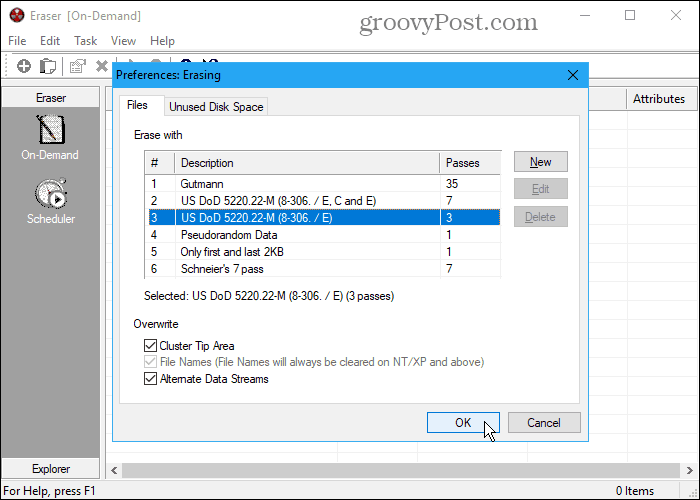
Eraser ist ein kostenloses Tool, mit dem SieLöschen Sie vertrauliche Daten vollständig und sicher von Ihrer Festplatte. Es überschreibt die Daten mehrmals mit einer von sechs Methoden, einschließlich des US-DoD 5220.22-M-Standards mit drei Durchläufen oder sieben Durchläufen und der Gutmann-Methode mit 35 Durchläufen. Gehe zu Bearbeiten> Voreinstellungen> Löschen und wählen Sie die Methode auf der Dateien Tab. Sie können sogar Ihre eigenen benutzerdefinierten Methoden hinzufügen.
Beachten Sie, dass der sichere Löschvorgang möglicherweise lange dauert, wenn Sie die Gutmann-Methode in Eraser (oder in einem der unten aufgeführten Tools) auswählen.
Fügen Sie Dateien zum Radiergummi hinzu, um sie sofort mit der Taste zu löschen Auf Nachfrage Schnittstelle. Oder nutzen Sie die Planer um die ausgewählten Dateien zu einem späteren Zeitpunkt automatisch sicher zu löschen.
Wenn Sie Eraser nicht installieren möchten, laden Sie die portable Version von Eraser herunter. Im Datei-Explorer wird die Rechtsklick-Menüoption nicht angezeigt. Aber du bekommst immer noch die Auf Nachfrage und Planer Funktionen zum sicheren Löschen von Dateien und Ordnern in der Software.
Sie können Eraser auch in den Datei-Explorer integrieren, sodass Sie Dateien im Explorer auswählen, mit der rechten Maustaste darauf klicken und sie sicher löschen können. Dazu müssen Sie die installierbare Version von Eraser verwenden.
2. Sichern Sie den Radiergummi
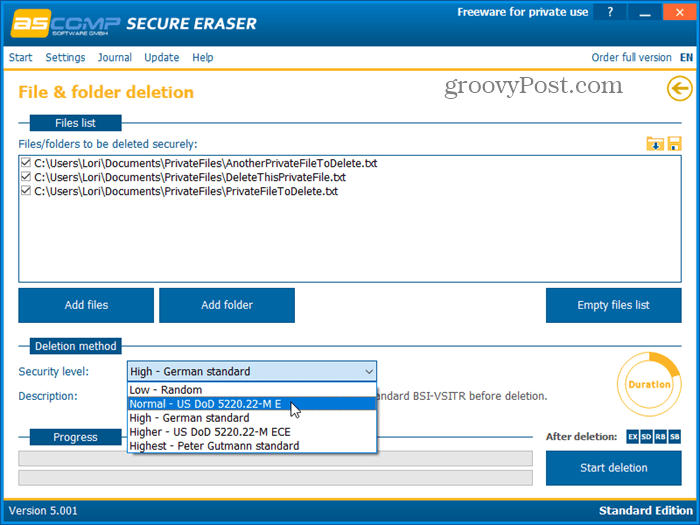
Secure Eraser ist ein einfach zu bedienendes Programm, dasErmöglicht das sichere Löschen von Daten von Ihrem Windows-Computer mit einer von fünf verschiedenen Sicherheitsstufen. Ihre Daten werden bis zu 35-mal überschrieben, sodass sie selbst mit spezialisierter Software nicht wiederhergestellt werden können. Wähle aus Sicherheitsstufe du willst unter Löschmethode.
Das Berichtsverwaltung Diese Funktion führt ein Protokoll aller Vorgänge und generiert einen detaillierten Bericht, der in Ihrem Standardbrowser angezeigt wird.
Sie können Secure Eraser auch zum sicheren Löschen eines Laufwerks oder einer Partition und zum sicheren Löschen des freien Speicherplatzes auf Ihrer Festplatte oder sogar zum Bereinigen der Registrierung oder Ihres Systems verwenden.
Wenn Sie die kostenlose Standard Edition verwenden, ist dies der Fallaufgefordert, die Vollversion nach jeder Löschung zu kaufen. Wenn es Ihnen jedoch nichts ausmacht, die Nachricht jedes Mal zu sehen, können Sie die kostenlose Standard Edition weiterhin für den persönlichen Gebrauch verwenden. Um die Nachricht zu entfernen, erwerben Sie die Professional-Version für 20 USD für eine private Lizenz oder 40 USD für eine Unternehmenslizenz.
3. Freeraser
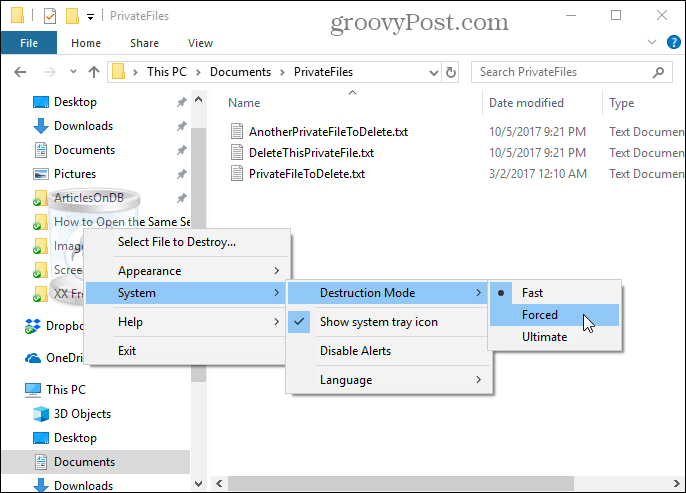
Freeraser ist ein kostenloses, portables Tool, das es ermöglichtSie können Dateien sicher direkt im Datei-Explorer per Drag & Drop löschen. Wenn Sie das Programm ausführen, wird auf Ihrem Desktop ein Papierkorbsymbol angezeigt, das über allen anderen Fenstern angezeigt wird. Ziehen Sie einfach Ihre Dateien und Ordner auf das Symbol, um sie sicher zu löschen.
Klicken Sie mit der rechten Maustaste auf das Symbol, um die zu zerstörenden Dateien manuell auszuwählen, und ändern Sie das Symbol Aussehen oder ändern System Einstellungen wie die Zerstörungsmodus.
Das Programm bietet drei Vernichtungsmodi zum sicheren Löschen Ihrer Daten. Das Schnell Methode überschreibt die Dateien einmal mit zufälligen Daten. Um die Daten dreimal gemäß DoD 5220.22-M-Standard zu überschreiben, wählen Sie Gezwungen. Auswählen der Ultimate Methode überschreibt die gelöschten Dateien und Ordner 35-mal nach der Gutmann-Methode.
4. Aktenvernichter
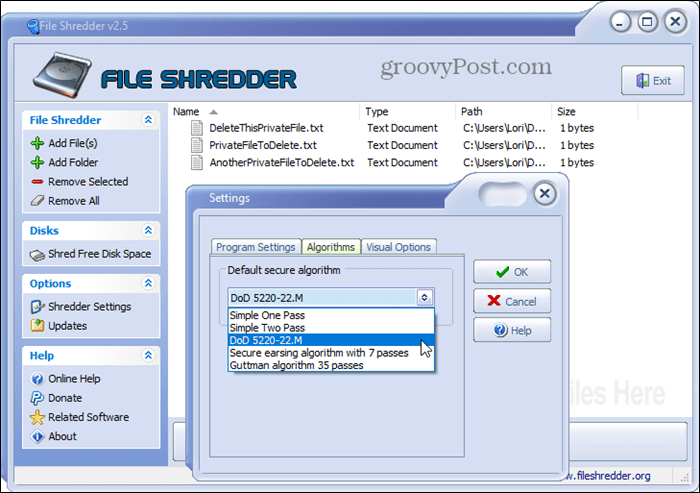
File Shredder ist ein kostenloses, unkompliziertes Programm, mit dem Sie Dateien sicher löschen und freien Speicherplatz sicher löschen können.
Das Programm bietet fünf verschiedene Methoden fürSicheres Löschen von Dateien, die einen Durchgang, zwei Durchgänge, die DoD 5220.22-M-Methode (drei Durchgänge), 7 Durchgänge und den Gutmann-Algorithmus (35 Durchgänge) enthalten. Geh in die Shredder-Einstellungen und wählen Sie eine dieser Optionen auf der Algorithmen Tab.
Sie können File Shredder auch in File integrierenForscher. Auf diese Weise können Sie im Explorer zu löschende Dateien und Ordner auswählen, mit der rechten Maustaste darauf klicken und diese sicher aus dem Kontextmenü löschen. Geh in die Shredder-Einstellungen und überprüfen Sie die Aktivieren Sie die Shell-Integration Box auf dem Programmeinstellungen Tab.
5. SecureDelete
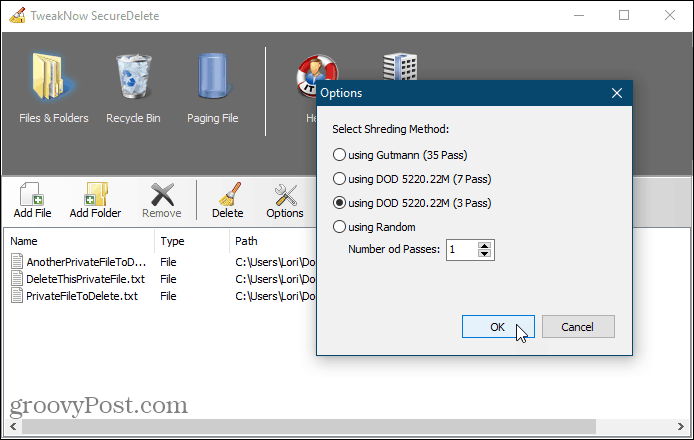
SecureDelete ist ein einfach zu bedienendes kostenloses Programm, dasErmöglicht das sichere Löschen von Dateien und Ordnern mithilfe einer von vier Shreddermethoden. Sie können eine der DoD 5220.22-M-Methoden (3 Durchgänge oder 7 Durchgänge) oder die Gutmann-Methode (35 Durchgänge) auswählen oder die gelöschten Dateien und Ordner mit zufälligen Daten in einer benutzerdefinierten Anzahl von Durchgängen überschreiben.
Klicken Optionen um die Methode auszuwählen, die Sie verwenden möchten. Dann klick Datei hinzufügen um eine oder mehrere Dateien hinzuzufügen oder Ordner hinzufügen um einen ganzen Ordner zur Liste hinzuzufügen. Klicken Sie auf, um die hinzugefügten Dateien oder Ordner zu löschen Löschen.
Wenn Sie einige Dateien normal gelöscht haben und sie sich noch im Papierkorb befinden, können Sie diese Dateien auch sicher löschen. Drücke den Papierkorb Symbol in SecureDelete und klicken Sie dann auf Papierkorb leeren.
Windows verwendet eine Auslagerungsdatei auf Ihrer Festplatte alsZusätzlicher Backup-Speicher, wenn Sie keinen physischen Speicher mehr haben. Im Gegensatz zum physischen Speicher wird die Auslagerungsdatei jedoch nicht automatisch gelöscht, wenn Sie Ihren Computer herunterfahren. Es bleibt verfügbar und jeder mit genügend Know-how kann auf die Daten in der Auslagerungsdatei zugreifen.
SecureDelete bietet eine Option zum automatischen Löschen der Auslagerungsdatei, wenn Sie Ihren Computer herunterfahren. Klicken Sie zum Einrichten auf Auslagerungsdatei und wählen Sie Aktivieren von dem Auslagerungsdatei beim Herunterfahren löschen Dropdown-Liste. Dann klick sparen. Starten Sie Ihren Computer neu, um die Änderung zu übernehmen.
6. Leer und sicher
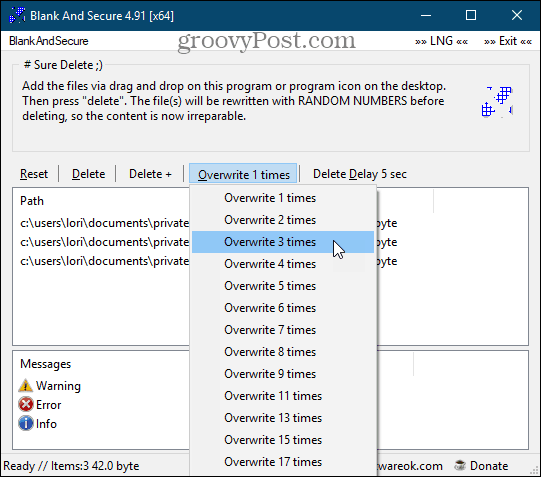
Blank And Secure ist ein kostenloses, portables Tool zum sicheren Löschen von Dateien. Wählen Sie vor dem Löschen Ihrer Dateien aus, wie oft Sie möchten Überschreiben die Dateien mit Zufallszahlen. Sie verwenden nicht die Methoden DoD 5220.22-M und Gutmann. Sie können auch eine auswählen Verzögerung löschen von bis zu neun Sekunden.
Ziehen Sie die zu löschenden Dateien oder Ordner per Drag & Drop in das Programmfenster und klicken Sie auf Löschen. Verwenden Sie die + Löschen Taste, wenn Sie das Programm beenden, Ihren PC herunterfahren, Ihren PC in den Standby-Modus versetzen oder das Programm beenden und den PC in den Standby-Modus versetzen möchten, nachdem Sie die Dateien sicher gelöscht haben.
Klicken Zurücksetzen Wenn Sie die ausgewählten Dateien und Ordner nicht sicher löschen und sie aus dem Programm entfernen möchten.
7. SDelete
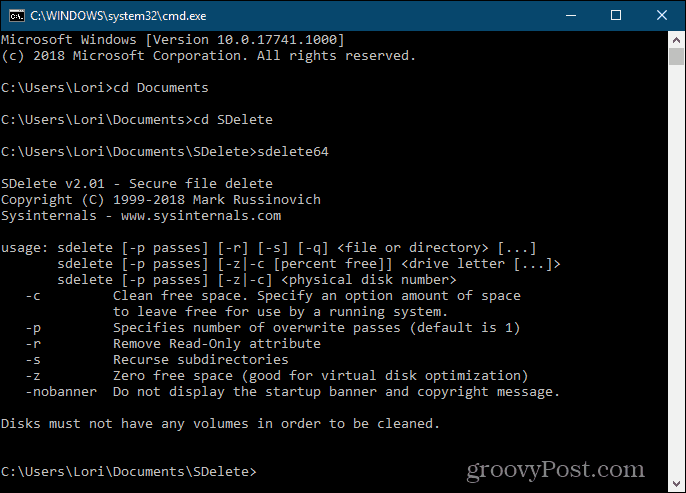
Für diejenigen unter Ihnen, die gerne die Befehlszeile verwenden,Wir haben SDelete, eines der von Microsoft bereitgestellten sysinternalen Tools. Das Programm verwendet den Clearing- und Desinfektionsstandard DoD 5220.22-M des Verteidigungsministeriums. Sie können angeben, wie viele Durchgänge SDelete ausführen soll, wenn Dateien und Verzeichnisse gelöscht werden. Die Standardanzahl der Durchgänge ist eins.
SDelete ist portabel und kann von einem USB-Stick ausgeführt werden.
Öffnen Sie im Datei-Explorer den Ordner mit den extrahierten SDelete-Programmdateien. Um dann ein Eingabeaufforderungsfenster für den aktuellen Ordner zu öffnen, Art: cmd.exe in der Adressleiste im Datei-Explorer und drücken Sie Eingeben.
Um Anweisungen zur Verwendung des Befehls zu erhalten, Art: sdelete oder sdelete64 (abhängig davon, ob Sie eine 32-Bit- oder eine 64-Bit-Version von Windows ausführen) und drücken Sie Eingeben.
Sichern Sie Ihre Daten auch beim Löschen
Sichere Löschwerkzeuge sind genauso wichtig wie andereTools, die Ihre Privatsphäre schützen, wie Kennwortmanager (z. B. KeePass und 1Password) und VPNs, und die Gewohnheit, sichere Kennwörter zu erstellen. Entscheiden Sie, welches Tool Ihr Favorit ist, und halten Sie es bereit, um Ihre privaten und sensiblen Daten zu löschen.
Mögen Sie die hier aufgeführten Tools zum sicheren Löschen? Haben Sie andere Tools zum sicheren Löschen von Dateien gefunden? Teilen Sie uns Ihre Gedanken und Erkenntnisse in den Kommentaren unten mit!










Hinterlasse einen Kommentar